一,安装IDEA
idea官网: Download IntelliJ IDEA: The Capable & Ergonomic Java IDE by JetBrains

(记得一定要下载Apple Silicon版本,不要下载inter版本,否则会卡成PPT,前人经验谈)
一路无脑安装就行.
二.安装JDK8
JDK(Java Development Kit) 是 Java 语言的软件开发工具包(SDK)。
安装JDK后,会在电脑中同时安装:java的运行环境jre 和 开发环境jdk。
安装 JDK时,不建议安装太旧或太新的版本。目前的最新版本是jdk9。目前jdk8比较稳定,推荐开发时下载安装jdk8.
oracle官网:https://www.oracle.com/cn/java/technologies/downloads/
页面一直往下拉

解压一路安装就行.
安装完后测试一下,检验一下是否安装成功:
1、打开终端
2、输入
java -version
,若可以返回正常的jdk版本信息,则代表jre,即java的运行环境安装成功
3、输入
javac -version
,若可以返回正常的jdk版本信息,则代表jdk,即java的开发环境安装成功
三.配置JDK环境变量
给jdk配置环境变量后,可以实现在任何文件目录下都可以调用java。
配置步骤:
1、在终端中输入
/usr/libexec/java_home -V
可以查看JDK的安装目录。如图圈出的部分,把返回的目录路径复制出来,待会儿要用。
 (可能是下载了好几个JDK,最后以比较高级的版本为主也就是中间的为主)
(可能是下载了好几个JDK,最后以比较高级的版本为主也就是中间的为主)
2、输入命令 sudo vi ~/.bash_profile,会提示输入mac本机的密码。
输入密码后会车,会打开.bash_profile文件(若之前不存在,会创建)。
在文件界面中,按键盘上的"i" 进入编辑模式,粘贴或输入下面的代码,其中JAVA_HOME=后面的路径是第一步查到的安装目录路径。
export JAVA_HOME=/Library/Java/JavaVirtualMachines/jdk1.8.0_281.jdk/Contents/Home
export PATH=$JAVA_HOME/bin:$PATH:.
export CLASSPATH=$JAVA_HOME/lib/tools.jar:$JAVA_HOME/lib/dt.jar:.
按键盘的“esc”退出编辑模式。
输入
:wq!
保存编辑后的内容。
3、在终端中输入
source .bash_profile
使刚才写入的配置生效。
4、在任意文件夹下,验证JDK环境变量是否配置成功。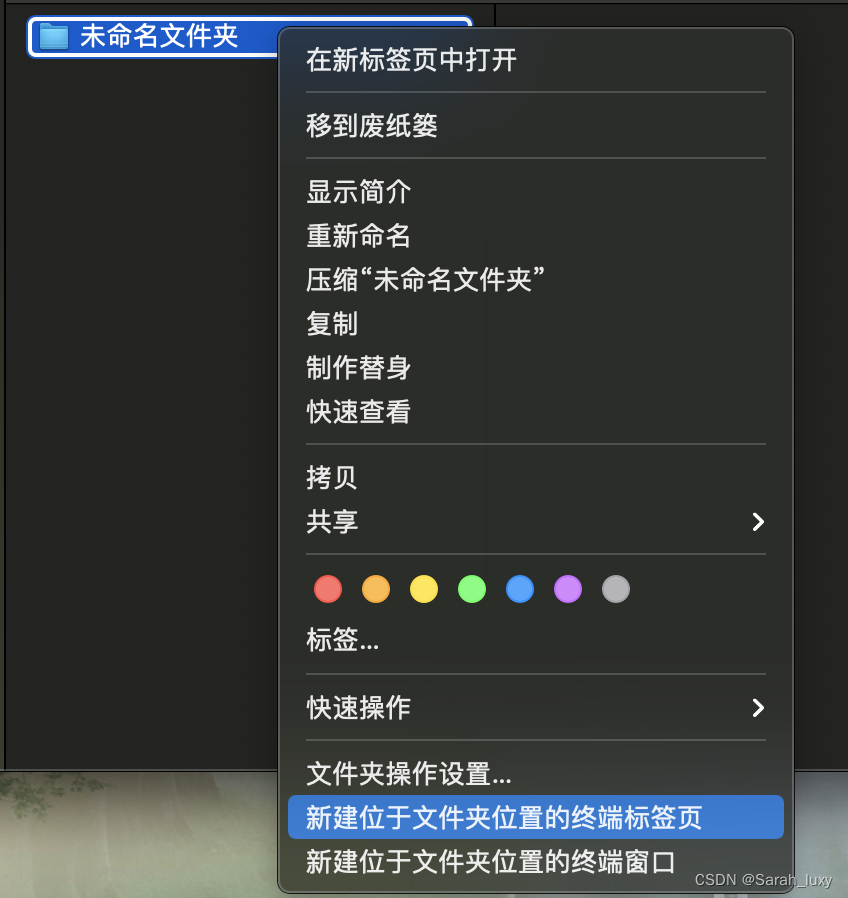
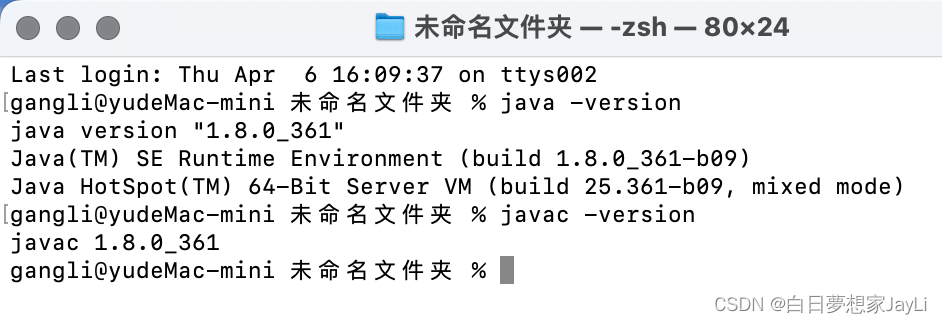
JDK安装成功
记得在Project Structure里面选上JDK8他会自己识别是JDK8
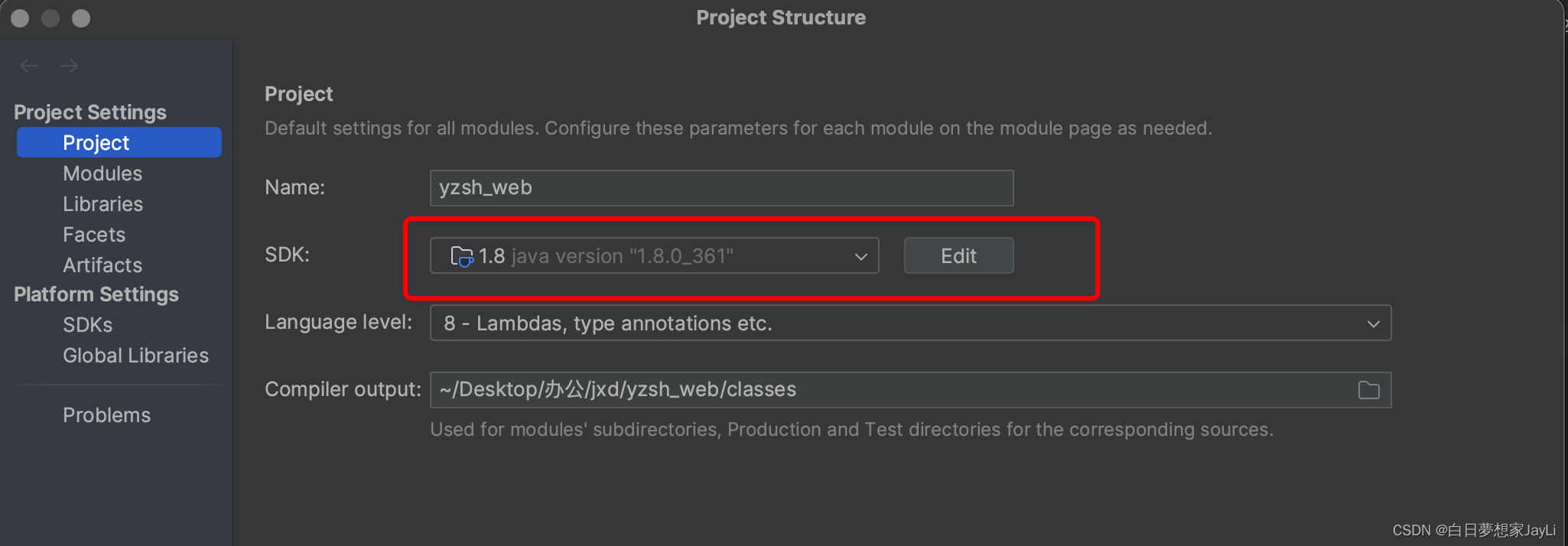
四.安装Maven
Maven项目对象模型(POM),可以通过一小段描述信息来管理项目的构建,报告和文档的项目管理工具软件。通俗来讲,在开发Java Web项目的过程中,我们需要使用到很多jar包,使用Maven可以让我们不再需要手动去下载和配置每个jar包,只需要配置好pom文件,所有的jar包即可通过仓库统一管理,可以大大提高项目开发效率。
1.下载Maven: Maven – Download Apache Maven
2.点击Download下载版本,如下图:
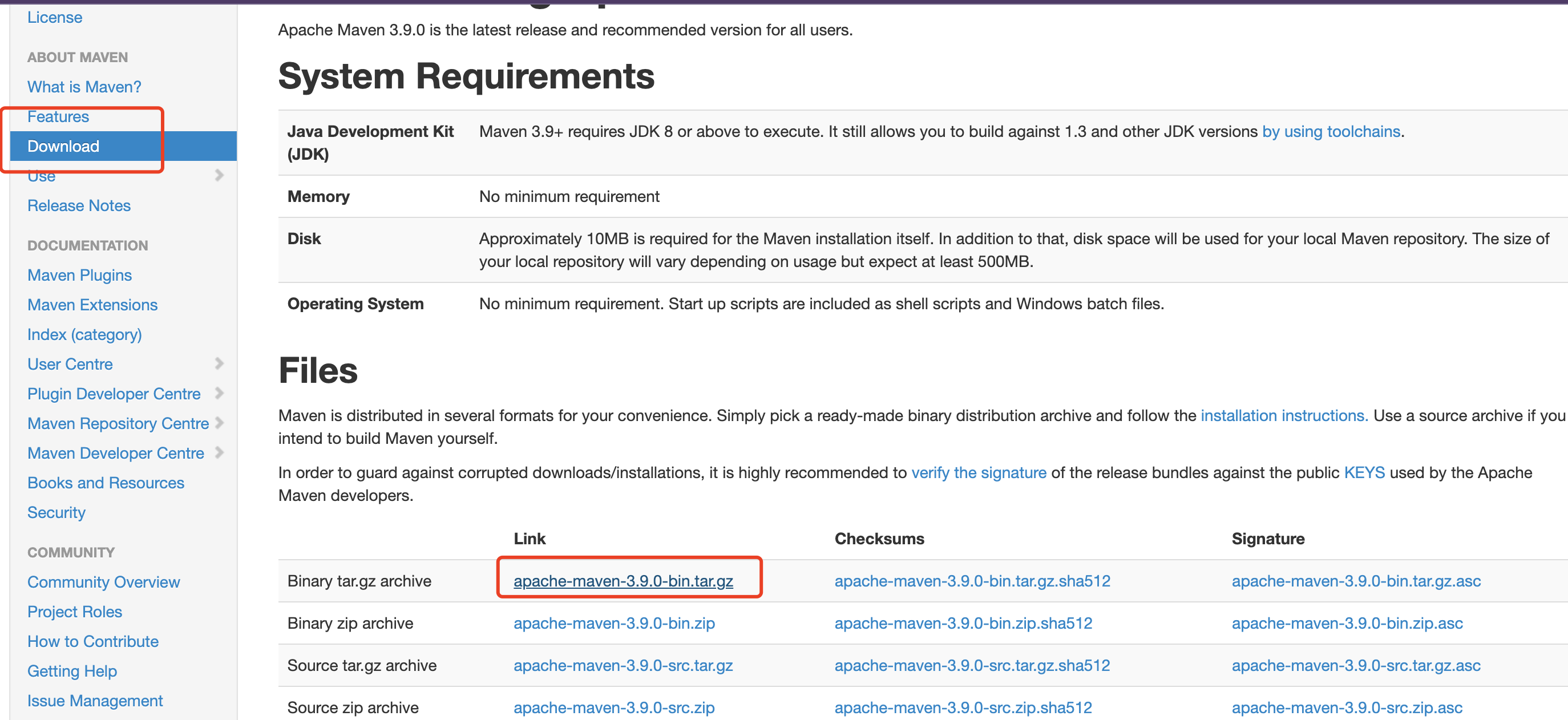
3.将下载好的文件进行解压。将解压后的文件夹放入随便一个你知道的路径,如我就放在了桌面上的办公文件夹中
如何知道其路径?
将文件夹拖进终端里,终端就会出现其路径
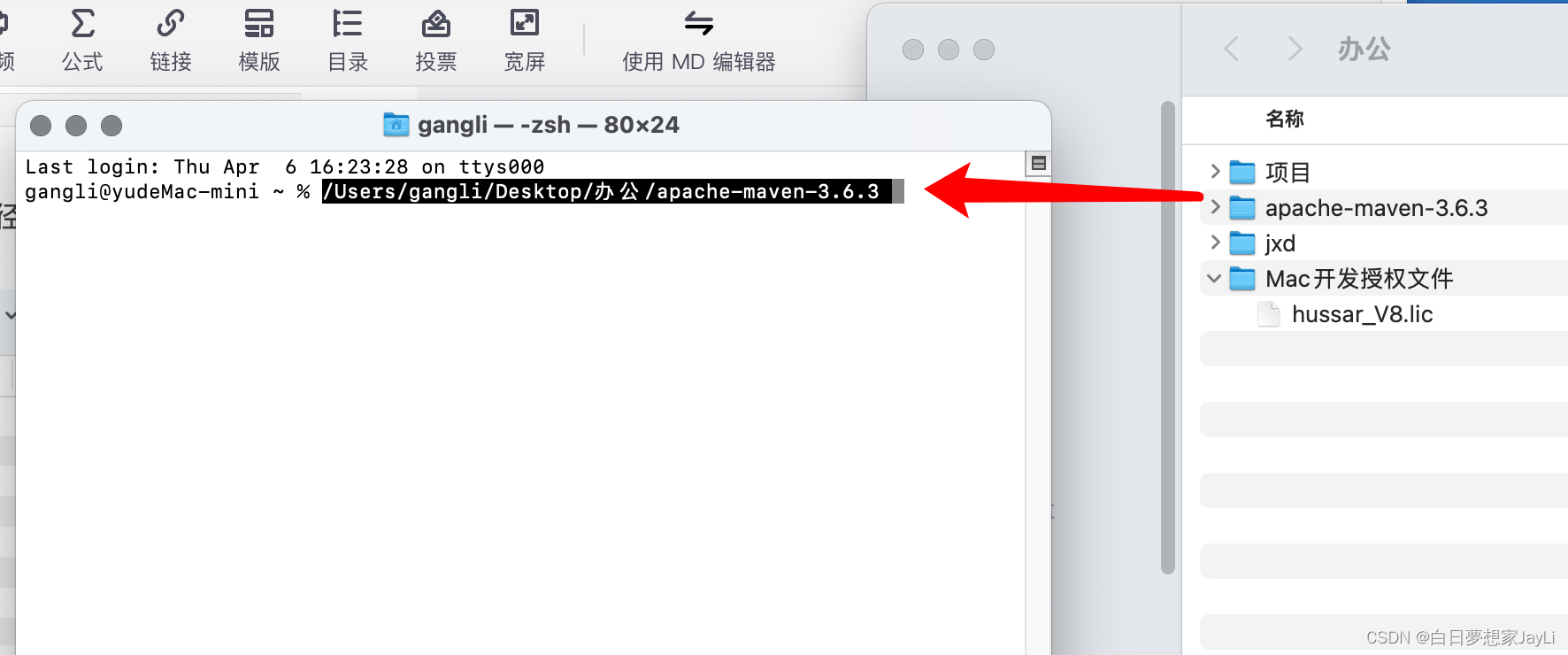
4.配置环境
配置路径文件,在命令行终端输入一下命令:
open ~/.bash_profile
将Maven添加到环境变量中,MAVEN_HOME= 后面是上文所说的路径
#maven
export MAVEN_HOME=/Users/gangli/Library/Maven
export PATH=$MAVEN_HOME/bin:$PATH
5.让环境生效
source ~/.bash_profile
6.查看Maven是否生效
mvn -version

生效
7.配置阿里云仓库(提高下载效率)
需要在 maven 文件中找到 conf 文件夹下的 settings.xml 文件进行修改,如下图:
在 <mirrors> </mirrors> 内添加
<!-- 配置阿里云镜像仓库 -->
<mirror>
<id>alimaven</id>
<name>aliyun maven</name>
<url>http://maven.aliyun.com/nexus/content/groups/public/</url>
<mirrorOf>central</mirrorOf>
</mirror>
8.在idea中配置

(另外我的Maven是从上一台电脑上考过来的,上面的setting.xml文件改动了一些,为了适应公司的平台,所以会有一些出入)
版权归原作者 白日夢想家JayLi 所有, 如有侵权,请联系我们删除。